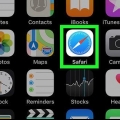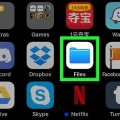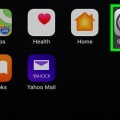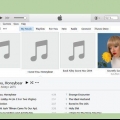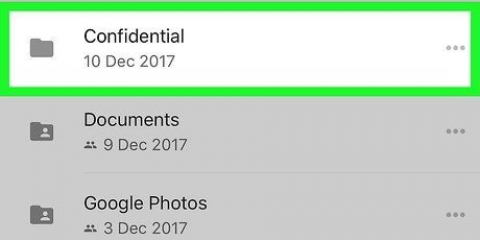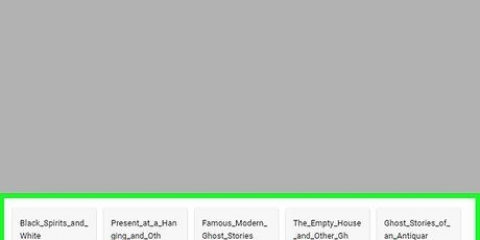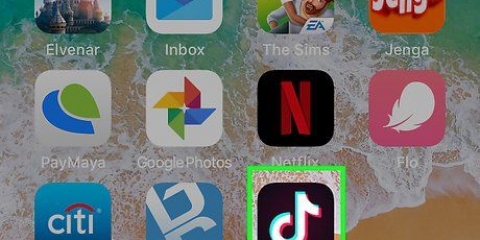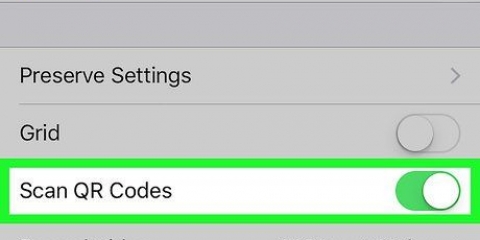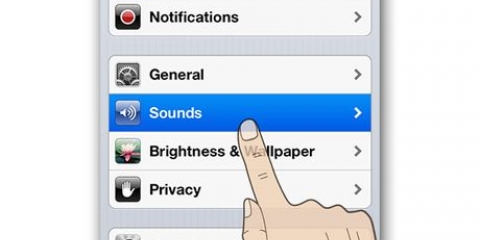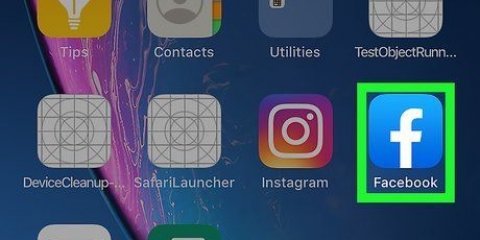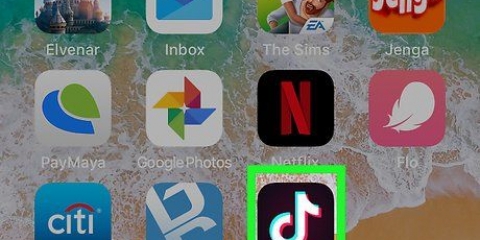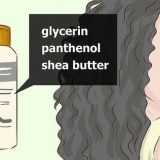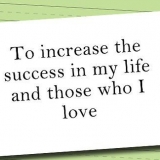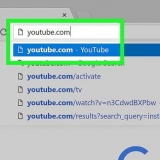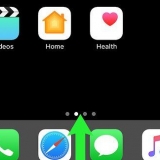Quando você vir a página "Bem-vindo", toque em "Concluído" no canto superior direito. 

Você deve estar conectado ao Wi-Fi para usar este recurso. 
Por exemplo, este endereço pode http://192.168.2.11ou http://Meu-iPhone.local são. 

Você pode fazer upload de qualquer arquivo de mídia compatível, incluindo arquivos AVI, do seu computador para o seu iPhone ou iPad aqui. 
Isso fará o upload automático do seu arquivo AVI e o transferirá para o seu iPhone ou iPad via WiFi. 





Você também pode clicar em "Google Drive" ou "Dropbox" aqui se quiser enviar um vídeo do seu armazenamento em nuvem. Você pode ver o progresso do seu upload aqui em uma barra azul. O nome do seu vídeo AVI e as propriedades do arquivo serão exibidos ao lado do botão `Abrir arquivo` assim que o upload for concluído. 
Você também pode selecionar `mov` aqui. O formato MP4 e MOV é compatível com iOS. 


Se você não tiver certeza de como sincronizar seu conteúdo, confira Este artigo para obter orientações detalhadas sobre como sincronizar o conteúdo da área de trabalho com o iPhone ou iPad.
Coloque arquivos avi em um iphone ou ipad
Este artigo ensinará como transferir arquivos de vídeo AVI para iPhone ou iPad. Apple iOS não suporta o formato AVI, mas você pode usar um aplicativo de terceiros como o VLC para sincronizar esses vídeos e assisti-los no celular. Você também pode converter seu arquivo AVI para um formato de vídeo compatível como MP4 ou MOV e sincronizar o vídeo convertido como de costume.
Degraus
Método 1 de 2: Com VLC

1. Baixe e instale o `VLC for Mobile` da App Store. O ícone do VLC se assemelha a um cone de trânsito laranja. Pesquise na App Store pelo nome do aplicativo e clique no botão azul "DOWNLOAD" para instalá-lo.
- VLC é um app gratuito e de código aberto que permite transferir e converter vídeos AVI. A maioria dos aplicativos para assistir vídeos no iPhone ou iPad não reproduz AVI.
- Você também pode encontrar o aplicativo VLC em https://aplicativos.maçã.com/us/app/vlc-for-mobile/id650377962.
- Você também pode escolher outro aplicativo de terceiros que suporte o formato AVI, como "Ace Player" ou "X Player" e sincronize seus arquivos de vídeo via iTunes.

2. Abra o aplicativo VLC no seu iPhone ou iPad. Toque no ícone de cone de trânsito laranja e branco em sua página inicial ou na pasta Aplicativos para abrir o aplicativo.

3. Toque no ícone no canto superior esquerdo. Este botão está no canto superior esquerdo da tela. Isso abrirá o menu de navegação à esquerda.

4. Pressione o interruptorCompartilhar por Wi-Fi e deslize-o para a posição On. O interruptor ficará laranja quando ligado.

5. Anote o endereço IP na opção "Compartilhamento Wi-Fi". Seu endereço de upload específico fica abaixo do botão laranja quando está ativado.

6. Abra o navegador de internet no seu computador. Você pode usar qualquer navegador para isso, como Chrome, Firefox ou Safari.

7. Abra o IP ou endereço de upload no seu navegador. Digite http-endereço do aplicativo VLC móvel na barra de endereços do navegador da área de trabalho e pressione ↵ Digite ou ⏎ Retorne no seu teclado.

8. Arraste e solte o arquivo AVI na área `Soltar Arquivos` na página de upload. No seu computador, arraste e solte o arquivo AVI que deseja colocar no seu iPhone ou iPad na área de upload do VLC no navegador da área de trabalho.

9. Abra o aplicativo VLC no seu iPhone ou iPad. Depois de fazer o upload do seu arquivo AVI no navegador da área de trabalho, você pode retornar e encontrará o vídeo no aplicativo VLC em seu telefone ou tablet.

10. Toque no ícone do cone de trânsito no canto superior esquerdo. Isso abrirá o menu de navegação à esquerda.

11. No menu, pressioneTodos os arquivos. É a primeira opção na parte superior sob o título "Minha Biblioteca". Aqui você encontrará todos os seus arquivos de mídia.

12. Toque no vídeo AVI em sua biblioteca de mídia. Isso abrirá o vídeo no player em tempo integral. Você pode assistir e editar seu vídeo aqui a qualquer momento.
Método 2 de 2: Converter AVI para MP4

1. Abertohttps://convert-video-online.com no seu computador. Digite o endereço na barra de endereços do navegador da área de trabalho e pressione ↵ Digite ou ⏎ Retorne no seu teclado.
- Este é um conversor de vídeo online gratuito. Você pode converter seu arquivo AVI para MP4 aqui e sincronizar o vídeo com seu iPhone ou iPad via iTunes.
- Você pode encontrar facilmente outros conversores de vídeo online como https://www.conversor de vídeo online.com ehttps://vídeo.converter online.com.

2. Clique no botão azulAbrir arquivo. Isso abrirá uma nova janela do explorador onde você pode selecionar o vídeo que deseja converter.

3. Selecionarmp4 na guia "Vídeo". Você será presenteado com uma lista de todos os formatos de vídeo e áudio disponíveis no botão `Abrir arquivo`. Certifique-se de que `mp4` esteja selecionado aqui.

4. aperte o botãoConverter. Este é o botão azul na parte inferior. Seu arquivo AVI agora será convertido para MP4.

5. Clique no linkDownload. Você verá um link azul `Download` assim que a conversão for concluída. Clique neste botão para baixar o vídeo MP4 para a pasta Downloads no seu computador.

6. Sincronize o vídeo MP4 com seu iPhone ou iPad como de costume. Depois que seu arquivo AVI for convertido em um formato de vídeo compatível, você poderá sincronizar seu dispositivo móvel e transferir o vídeo da mesma forma que transfere outras mídias, como músicas e fotos.
Artigos sobre o tópico "Coloque arquivos avi em um iphone ou ipad"
Оцените, пожалуйста статью
Similar
Popular